ps:知识兔为大家分享的是remote desktop manager 2020中文企业破解版,其附带了相对应有效的破解补丁,可以完美的帮助用户免费激活该软件,知识兔小编亲测可用,同时在下文还附上了详细的破解说明,欢迎有需要的用户们免费下载体验。
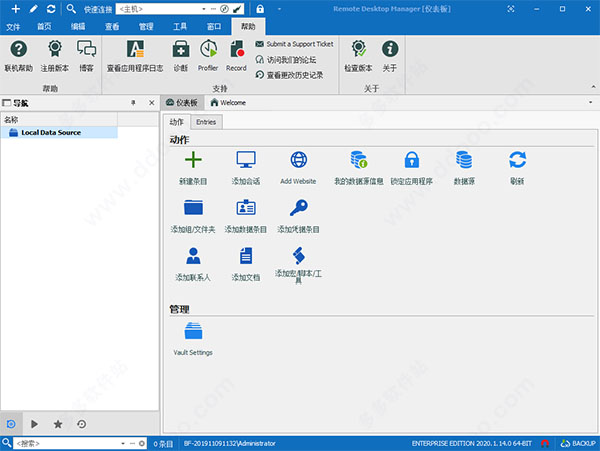
软件破解教程:
1、下载并进行解压,接着即可得到remote desktop manager 2020中文企业原程序和破解补丁;
2、双击“Remote.Desktop.Manager.Enterprise.2020.1.14.0.exe”依提示进行安装;
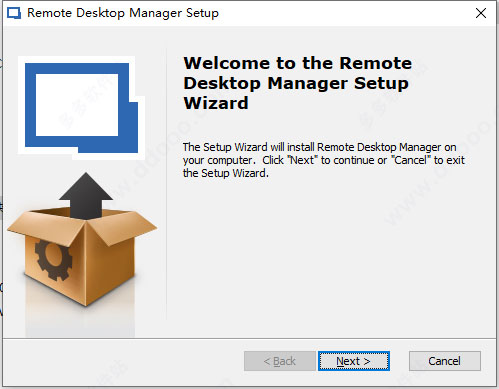
3、耐心等待安装;
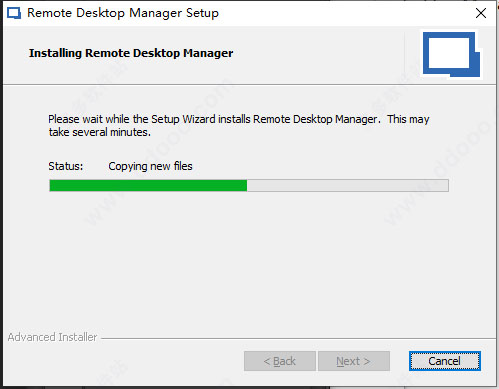
4、安装完成后先不要运行;
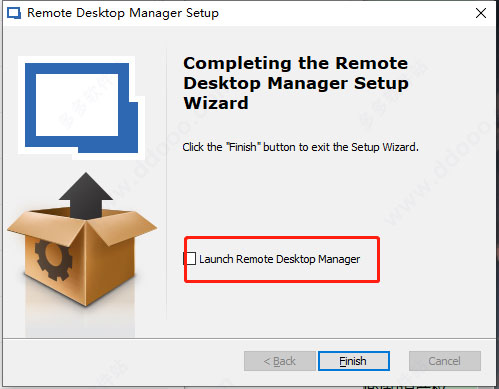
5、接着双击“Keygen”文件中的“Block.bat”,因为这时需要修改hosts文件,因此会有杀毒软件弹出提示点击“允许本次操作”即可;
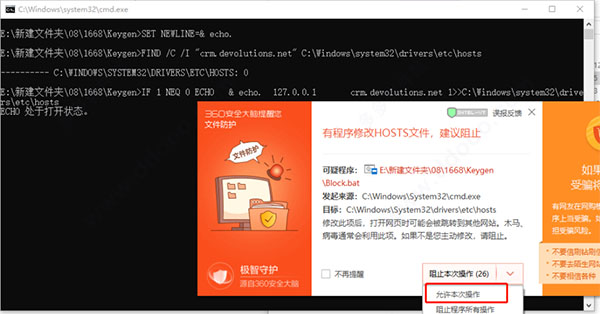
6、然后打开remote desktop manager会弹出激活窗口,这时打开“Keygen.exe”然后点击“Generate”,然后壮激活码复制过去,再添写name名字和email邮箱,最后点击“OK”即可;
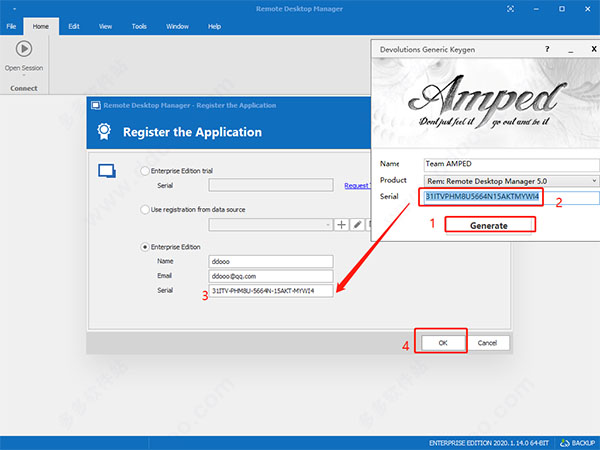
7、最后到这里就完全破解成功啦;
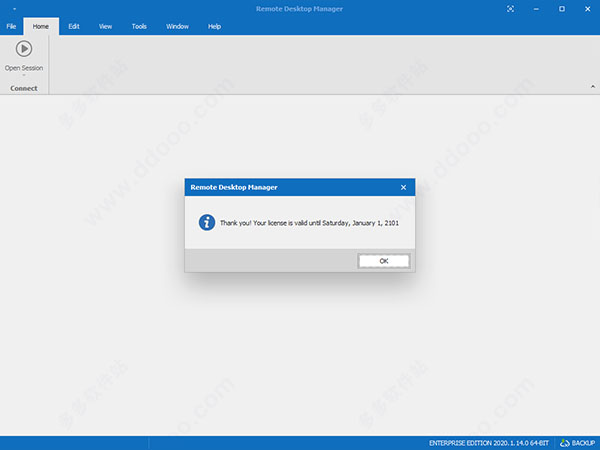
8、同时重启remote desktop manager2020时就会自动为用户们装换为简体中文的界面,以便大家使用。
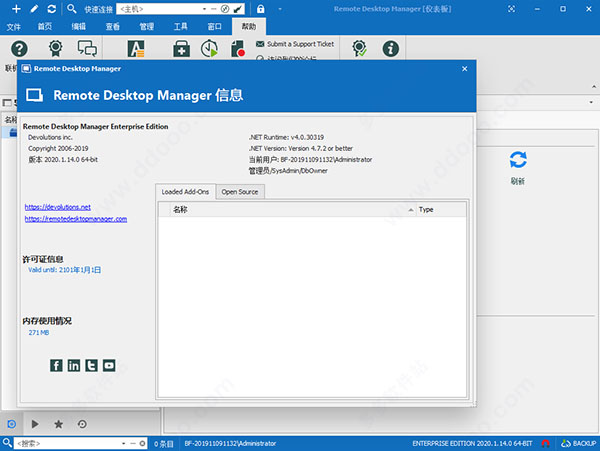
软件特点
【远程连接管理】从一个平台安全地集中,管理和启动所有远程连接。
【密码管理】
将所有密码和凭据存储在安全的集中式保管库中,或使用现有的密码管理器,例如KeePass和许多其他密码管理器。
【安全访问关键资产】
使用粒度保护访问控制来保护您的连接免受各种安全攻击和内部威胁。
【IT团队解决方案】
团队的完全集成功能,允许轻松共享和用户管理。
【易于管理】
减轻管理权限和帐户的管理负担。创建模板以简化管理。
【审计报告】
执行审核并根据特定条件生成定制的报告。
remote desktop manager使用教程
1、双击运行软件;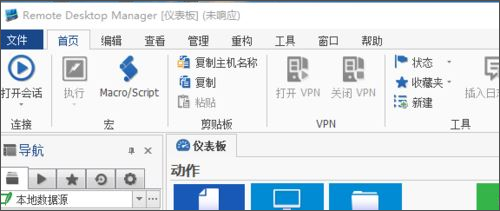
2、单击会话然后选择新建条目;
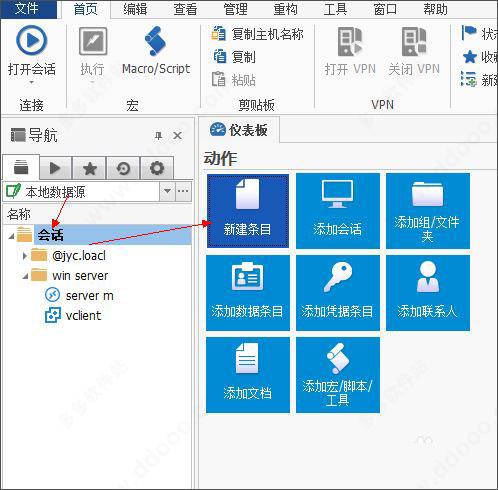
3、选择远程连接,然后在右侧选择;
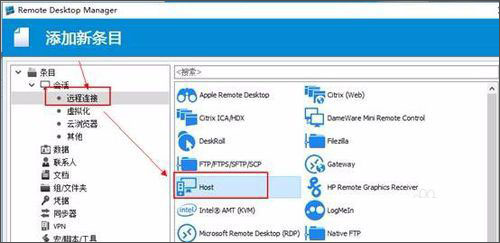
4、输入名称,主机用户账号和密码,然后单击确定按钮;
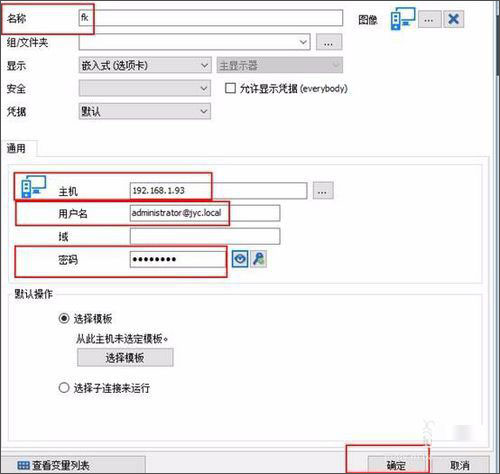
5、鼠标选中主机,然后单击打开会话;
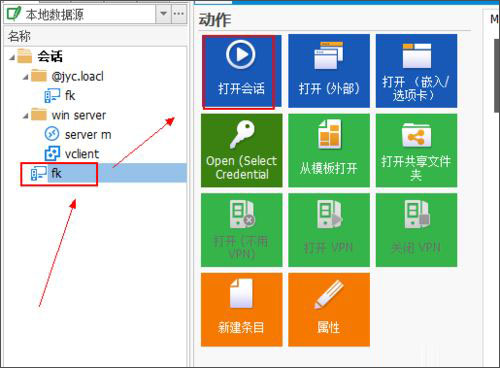
6、打开模板选择空模板;
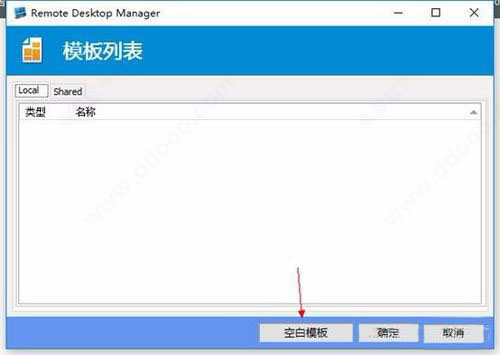
7、连接成功后就会弹出系统界面;
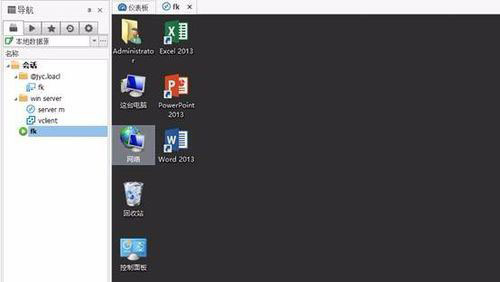
以上就是remote desktop manager远程连接Windows系统的使用说明,希望对大家有所帮助。
更新日志
v2020.1.14.0版本1、添加了一个选项以管理员身份运行文件资源管理器条目(取消固定时)
2、在VMWare控制台仪表板中增加了对多选的支持
3、重新连接后添加了选项卡布局还原
4、改进了Telnet协商以修复某些Cisco设备上的错误
5、重做树中的移动连接
6、修复了DODB令牌无法正确刷新的问题
7、修复了iDRAC中的HTML5虚拟控制台
8、解决了通过命令行注册RDM的问题
9、解决了Keepass无法正确保存的问题
10、解决了富文本和电子表格编辑器在编辑属性时加载错误数据的问题
11、解决了使用带私钥身份验证的隧道时安全网关无法正常工作的问题
12、解决了即使在提示中指定了正确的密码后,由于密码无效或丢失而导致两次尝试失败的两个因素的问题
13、解决了远程记录日志记录的问题
14、修复了文件浏览器条目类型中按日期排序的问题
15、修复了安全性管理窗口中的UI,以显示哪些用户具有私有保管库和特定设置
16、确保每次注入高级参数时都将MySQL数据源“高级参数”设置为默认值>
下载仅供下载体验和测试学习,不得商用和正当使用。
下载体验
